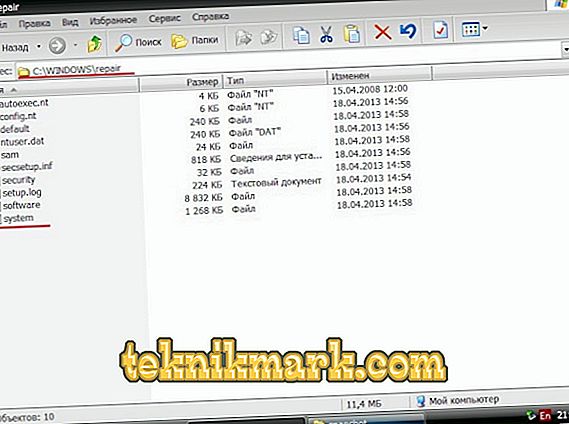Всі ми знаємо, що часом операційна система дивує нас все новими помилками і проблемами, які значно ускладнюють роботу ПК, а то і зовсім перешкоджають його запуску. «Не вдається запустити Windows через зіпсованого або відсутнього файлу \ WINDOWS \ SYSTEM32 \ config \ system» - одна з найпоширеніших помилок, з якою стикаються переважно користувачі операційної системи Windows XP (на інших версіях поки не зустрічалася, але все може бути), тому дана інструкція призначена більше для цієї ОС.
ПОРАДА. іноді це ж повідомлення може мати різні кінцеві слова. Наприклад, замість «system» буде написано «software», «default» або «security».Для початку розберемося, що це таке і звідки воно взялося. Говорячи простою мовою, комп'ютер не може завантажитися з-за пошкодженого системного реєстру. Перевстановлення системи є найпростішим і ефективним способом вирішення проблеми, але тільки в тому випадку, якщо ви не боїтеся втратити дані. Статися це могло по всіляких причин, починаючи з неправильного вимикання комп'ютера і закінчуючи зносом жорсткого диска. Звичайно, в останньому випадку можлива необхідність заміни вінчестера, але далеко не завжди. Суть помилки від цього не змінюється, тому цей посібник має допомогти в кожному окремому випадку.

Усунення помилки запуску Windows.
Виправлення за допомогою ОС
Отже, ви намагаєтеся включити ПК, а вам приходить повідомлення, що файл \ Windows \ System32 \ config \ system пошкоджений. «Полагодити» системний реєстр можна двома способами: змусити систему відновити його самостійно або ж усунути помилку вручну. Почнемо з більш просто варіанти.
- Натискаємо «Перезавантажити комп'ютер». В процесі натискаємо F8. На моніторі відображаються додаткові варіанти завантаження.
- Вибираємо «Завантаження останньої вдалої конфігурації».
- Знову перезавантажуємо комп'ютер і дивимося, чи усунуто неполадка.

Даний метод змушує операційну систему використовувати ті файли конфігурації, при яких ОС запускалася успішно. Перезапуску систему повторно, помилка при завантаженні з'являтися вже не повинна.
Відновлення системи вручну
Якщо попередній спосіб не допоміг, варто спробувати вирішити проблему вручну. У загальних рисах, ваше завдання - скопіювати резервні файли завантаження в папку \ system з \ repair. Існує кілька способів зробити це.
Відновлюємо за допомогою файлового менеджера
Не сказати, що цей спосіб складніший, ніж просто запустити останню успішну конфігурацію, але є один нюанс: цей метод підійде, якщо у вас в наявності є завантажувальний диск або флешка з будь-яким менеджером. Але, якщо вже вибирати, то краще за все підійде Live CD. Записати його на носій не так вже проблематично, а програма потім ще стане в нагоді не тільки для відновлення системи, а й для банальної перевірки на віруси. Отже, якщо диск у вас є, то робимо наступне:
- Вставляємо носій.

- Після того, як все загрузилось, запускаємо провідник.
- У самому провіднику відкриваємо дві вкладки (практично всі провідники допускають це): в одній - ту саму папку з: \ windows \ system32 \ config \ system, а в іншій - папку з резервними файлами з: \ windows \ repair \ system. Уважно дивимося на пошкоджений, на думку системи, файл -Розширені бути не повинно.
- Копіюємо windows \ repair \ system з папки відновлення в папку з помилкою. З'явиться вікно, яке запросить дозвіл на заміну файлу. Підтверджуємо.
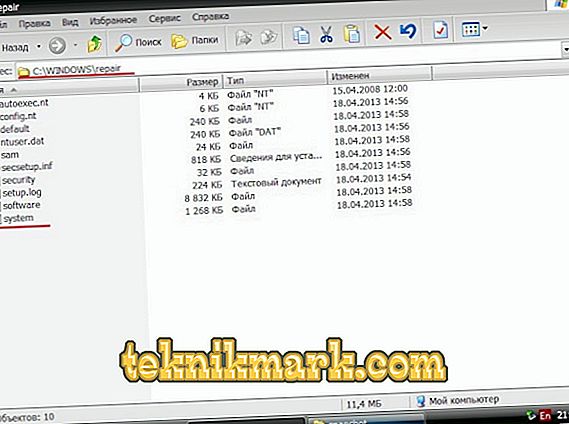
Є й інший, більш безпечний шлях. Пошкоджені дані можна не зносити, а перейменовувати, а потім з папки відновлення копіювати початкові файли.
- Перезавантажуємося і перевіряємо, чи вирішено проблему.
Відновлюємо за допомогою командного рядка
Якщо ж ніякого менеджера у вас під рукою немає, а проблему треба терміново вирішити, то є ще спосіб з використанням командного рядка. Зайти в неї можна наступними шляхами:
- Через безпечний режим. Для цього, як і говорилося раніше, натискаємо F8 відразу після перезапуску ПК. Однак, даний режим запускається не завжди, а іноді не підтримує командний рядок.
- Використовуючи носій з Windows XP. Там можна увійти в консоль і знайти ту саму командний рядок. Для цього, після появи екрану вітання, натискаємо клавішу R і вибираємо необхідну для відновлення систему.
- Використовуючи носій з Windows 7 або 8. Ми прекрасно пам'ятаємо, що «залатати» нам необхідно XP, але для виклику консолі цей варіант також прийнятний. Натискаємо Shift + F10 відразу ж, як з'явиться вікно вибору мови.
Наступним кроком після відкриття командного рядка буде визначення конкретної назви пошкодженого файлу (software, system, sam, default або security) і точної літери системного диска, на якій розташовується ОС. Для цього призначені дві команди:
- wmic logicaldisk get caption (щоб з'ясувати букву диска, що є системним);
- dir c: (відображає папки на диску С; якщо ви на знаходите там папок з потрібним назвою - перегляньте диск D таким же способом).

Далі відновлюємо пошкоджений файл, прописуючи наступну команду (на прикладі system при розташуванні на диску C).
Архівуємо існуючі файли
copy c: \ windows \ system32 \ config \ system c: \ windows \ system32 \ config \ system.bak
Видаляємо проблемні файли
delete c: \ windows \ system32 \ config \ system
Відновлювати з резервної копії
copy c: \ windows \ repair \ system c: \ windows \ system32 \ config \ system
ВАЖЛИВО. команди можуть різнитися залежно від того, на якому конкретно диску розташовується файл і який з них пошкоджений.Наприклад, вони можуть прописуватися так:
copy c: \ windows \ system32 \ config \ software c: \ windows \ system32 \ config \ software.bak
або так (якщо системна папка знаходиться на диску D):
copy d: \ windows \ system32 \ config \ sam c: \ windows \ system32 \ config \ sam.bak
Точно так само і в подальшому змінюються команди і при видаленні, і при відновленні файлу. Виходимо з консолі (прописуємо і виконуємо команду Exit) і перезапускаємо ПК. Якщо ви все вписали правильно, повідомлення знову з'явитися не повинно.
У деяких випадках жоден з варіантів не допомагає. Це може означати тільки одне - пора перевстановити операційну систему повністю, це напевно вирішить проблему. Сподіваємося, у вас все вийшло. Якщо щось залишилося незрозумілим, задавайте питання!